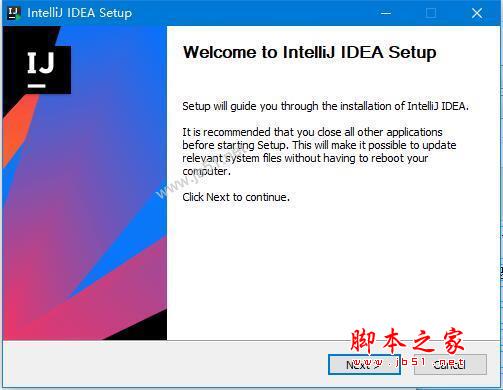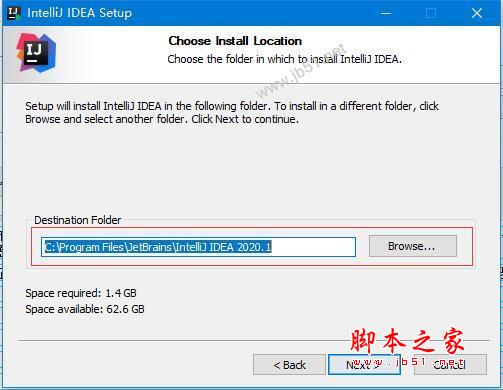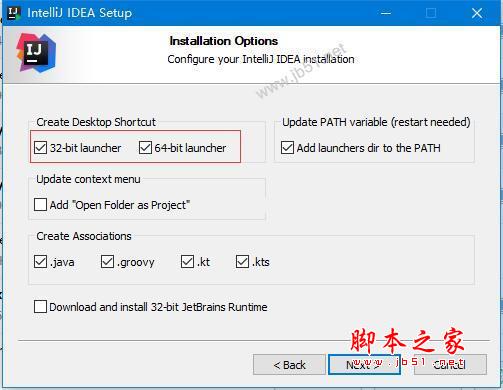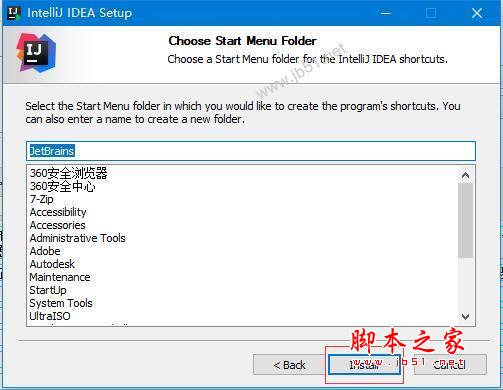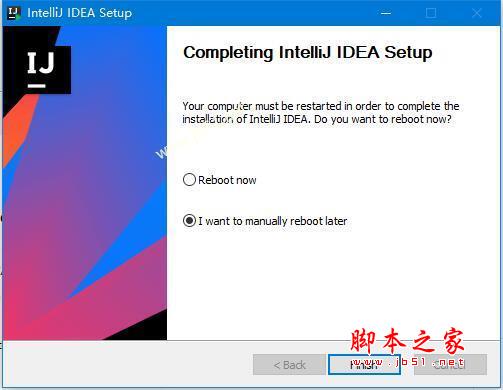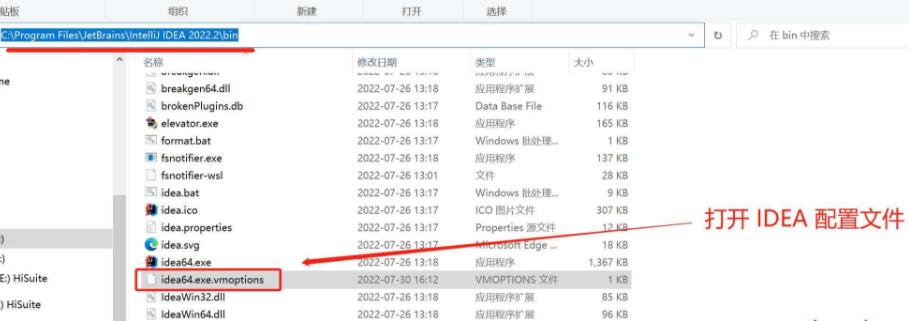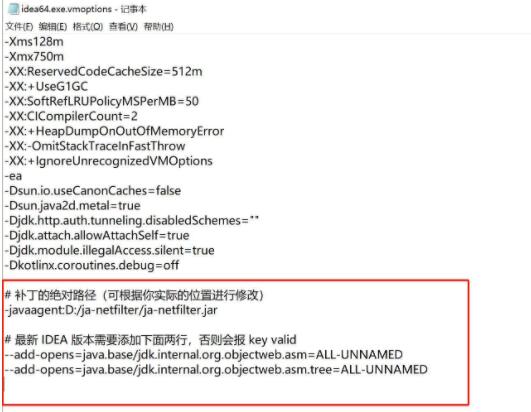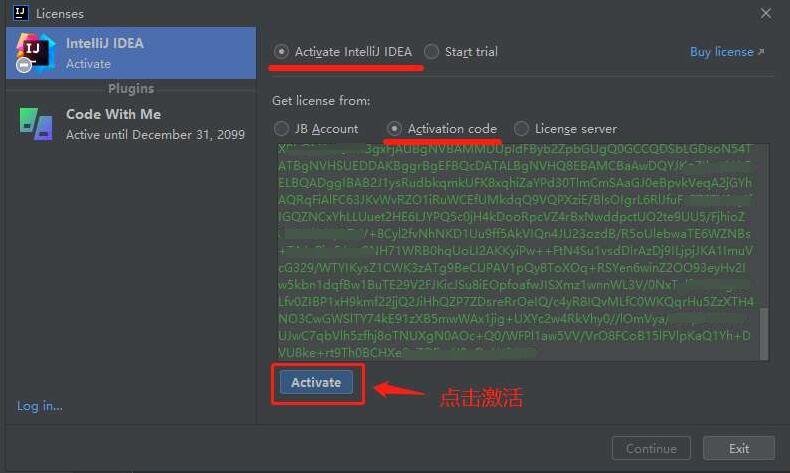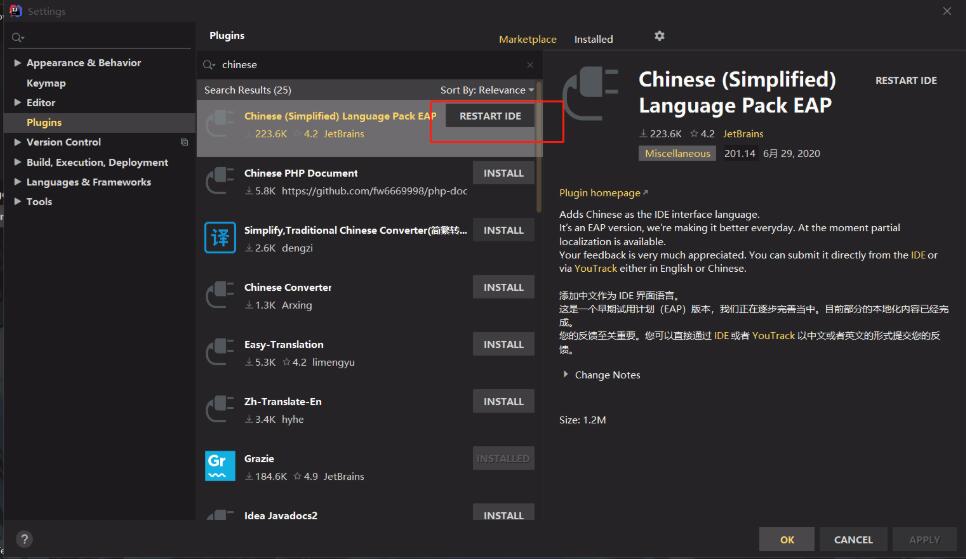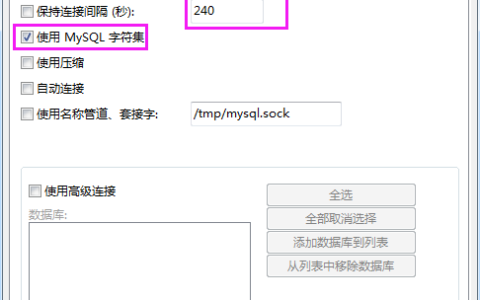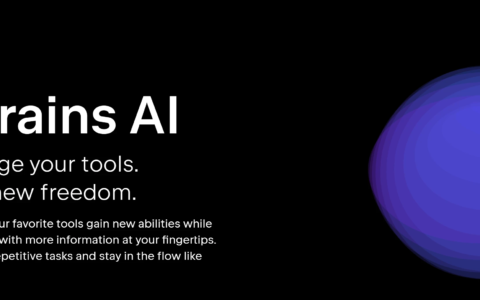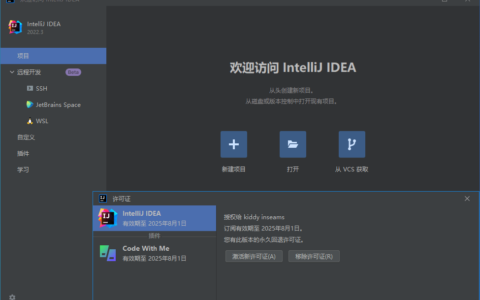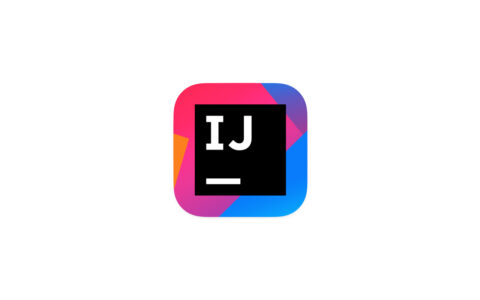intellij idea 2022是一款市面上最好的JAVA IDE编程工具,该工具支持git、svn、github等版本控制工具,整合了智能代码助手、代码自动提示等功能,IntelliJ IDEA 强大的静态代码分析和人体工程学设计,让你的开发设计简单轻松,IntelliJ IDEA将您的源代码编入索引之后,通过在各个环境中提供相关建议,提供快速和智能的体验:即时和智能的代码完成,即时代码分析和可靠的重构工具。内含2021和其他旧版,目前正式版更新到2022版,需要的朋友可以下载试试!
IntelliJ IDEA 2022 中文绿色版下载
IntelliJ IDEA 2022 Community(社区版)下载
下载IntelliJ IDEA license server下载
IntelliJ IDEA被认为是当前Java开发效率最快的IDE工具。它整合了开发过程中实用的众多功能,几乎可以不用鼠标可以方便的完成你要做的任何事情,最大程度的加快开发的速度。简单而又功能强大。与其他的一些繁冗而复杂的IDE工具有鲜明的对比。
IntelliJ IDEA 2022.1 的重要更新是:引入了Dependency Analyzer以促进依赖关系管理和冲突解决,一个更新的New Project向导来优化新项目的启动过程,以及Notifications通知工具窗口,它提供了一种新的、简化的方式来接收来自 IDE 的通知。!
安装教程:
1、运行ideaIU.exe,next
2、选择安装路径,默认C:Program FilesJetBrainsIntelliJ IDEA 2020.1
3、勾选创建桌面快捷方式,32位和64位建议都勾选,关联文件请行选择,next
4、install进行安装
5、安装完成,finish退出向导
6、运行软件,进入ide主界面,提示需要注册,这时候只需要勾选试用(Evaluate for free)选项,Evaluate进入IDE
ps:目前之前的补丁已经全部失效,建议使用无限重置试用插件:
ide-eval-resetter 2.1.14下载及方法、BetterIntelliJ通用补丁(存在安全漏洞)
(应官方要求暂不提供,请支持正版)
使用方法
目前最稳定方法:
将 ja-netfilter补丁所在的整个文件夹移动到电脑上某个位置,后面就不要动了
进入 IDEA 的安装目录,进入 /bin 目录下,修改
在 idea64.exe.vmoptions 配置文件结尾添加如下配置:
-javaagent:D:/ja-netfilter/ja-netfilter.jar
最新 IDEA 版本需要添加下面两行,以支持 Java 17, 否则会报 Key is invalid
–add-opens=java.base/jdk.internal.org.objectweb.asm=ALL-UNNAMED
–add-opens=java.base/jdk.internal.org.objectweb.asm.tree=ALL-UNNAMED
重启 IDEA
重新打开 IDEA,找到 Help->Register,选择activation code,填入激活码,激活即可。
PS:如果重启 IDEA 无法激活,请重启系统。
汉化方法:
关于汉化方面,据说目前官方已经自带中文,默认情况下中文是不开启的,根据 JetBrains 官方的说明,所有的 i18n 包都是以插件的形式集成到 IntelliJ IDEA中的。需要你自己去集成汉化插件。关于集成汉化插件的步骤是 Ctrl+ALT+S 打开 Settings -> Plugins ,搜索Chinese安装,然后重启即可
汉化包使用:
1、首先解压压缩包里的intellij idea 2020 汉化补丁
2、将.IntelliJ IDEA 2020lib目录下的resources_en.jar文件复制出来,并更名为resources_cn.jar。
3、双击打开resources_cn.jar(注意是打开而不是解压出来),将下载的汉化包zh_CN目录下的所有文件拖到刚才打开的resources_cn.jar文件内的messages目录中,并保存。
4、将resources_cn.jar文件复制回.IntelliJ IDEAlib目录。或是直接讲汉化包里面的resources_cn.jar复制到.IntelliJ IDEAlib目录即可.
5、汉化完毕,重新打开IntelliJ IDEA 2020就可以显示中文。
如果打开后显示乱码,请先删除resources_cn.jar,然后打开IntelliJ IDEA
安装完后打开菜单中依次选择 File -> Settings -> Appearance&Behavior -> Appearance -> 选中Override default fonts by(not recommended);
Name: Microsoft YaHei (选择任意一个中文字体,否则中文显示乱码);
然后将resources_cn.jar 复制到 .lib 目录,重新打开就是中文。
新版功能
关键更新
依赖分析器 (Dependency Analyzer)
为了促进依赖管理和冲突解决,IntelliJ IDEA 实现了依赖分析器,它提供项目和子项目中使用的所有依赖项(包括传递性依赖项)的广泛信息。
这个新功能允许轻松检测冲突的依赖关系并解决问题,比如可以过滤掉相同的依赖项,并查看它们在不同库中的存在,还可以快速浏览依赖项,以正确构建配置。
增强的 新项目 向导
重新设计了新项目向导界面,以简化创建新项目的过程。可以快速启动一个空项目;使用 Java、Kotlin、Groovy 和 JavaScript 的预配置选项;或者有更复杂的项目,请使用生成器。
新的通知 工具窗口
事件日志实例已替换为新的通知工具窗口,更清楚地突出重要和有用的建议和通知,并将它们组织在专用工具窗口中。
用户体验
新建项目向导中的 Maven Archetype 优化
作为新建项目向导的 UI 改造的一部分,IntelliJ IDEA 重新设计了 Maven Archetype 项目生成器,2022.1 版本在浏览原型时引入了“键入时搜索”功能,以及在模块创建期间管理原型目录的能力。
此外,还可以按原型输入所需的属性:
均匀拆分选项卡
IntelliJ IDEA 2022.1 可以在编辑器选项卡之间平均分配工作空间,使它们具有相同的宽度。
将 UML 图导出为其他格式
现在可以将 UML 图导出为 yEd .graphml、JGraph .drawio、Graphviz .dot、带位置的 Graphviz .dot、Mermaid .md、Plantuml 和 IntelliJ IDEA .uml 文件,使得它们与第三方工具兼容。
更新了 结构搜索和替换 对话框
重新设计了结构搜索和替换对话框,提供所有模板的列表,以便更轻松地在它们之间导航。
安全
包检查器插件
ntelliJ IDEA 2022.1 现在可以通过检查 Checkmarx SCA 数据库和国家漏洞数据库,来检测项目中使用的 Maven 和 Gradle 依赖项中的漏洞。
Java 支持
支持 Java 18
IntelliJ IDEA 2022.1 支持 2022 年 3 月发布的 Java 18 的新功能。IDE 现在支持代码片段、开关表达式的模式匹配更改等功能。
Java反编译器
Java 反编译器现在与 Java 17 版本更兼容。它支持现代语言构造函数,例如密封类型和模式匹配,具有更好的字符串反编译切换功能,提供类型注释并检测公共常量。
更好的 JUnit 5 支持
添加了对 JUnit 5.7 中引入的新功能的支持,包括对、和注释的支持。
使用 try/catch 模板更新 Surround
更新后的带有 try/catch模板的 Surround 现在重新抛出包装到 RuntimeException 中的异常,而不是吞下它。
Kotlin 支持
IntelliJ IDEA 2022.1 支持 Kotlin 1.6.20,因此最新的 Kotlin 语言功能,例如支持并行编译、上下文接收器原型以及跨所有 Kotlin 目标的更好的代码共享,现在都可以在 IDE 中使用。
改进了 Kotlin 的 IDE 性能
优化了包索引,大大提高了 IDE 在执行代码完成、突出显示和与参考搜索等相关操作时的速度,在代码更改后发生的重新索引案例的数量和范围也有所减少。
框架和技术
Go 微服务支持
添加了对 Go 微服务的支持,提供 URL 路径引用、端点、Search Everywhere 和装订线图标等功能。使用这些功能需要在 IntelliJ IDEA Ultimate 中安装 Go 插件,目前仅适用于标准库函数。
IntelliJ IDEA Ultimate 现在为 Go 文件中的 HTTP 方法和标头提供补全,每个端点旁边都会出现一个地球图标,如果单击它,IntelliJ IDEA Ultimate 将建议几个选项。
Spring Data Mongo 的代码洞察改进
引入了许多更新来改善使用 Spring Data MongoDB 的用户体验。IntelliJ IDEA 现在突出显示 JSON 查询,完成运算符和文档字段,并提供从映射实体到数据库工具窗口的导航。
更好地支持 .proto 文件
为 .proto 文件引入了一个新的意图操作:为未解析的消息引用添加了缺失的导入语句,添加缺少的导入语句后, IDE 将提供消息引用的补全建议。
gRPC 反射支持
当项目中存在描述 gRPC 服务的 .proto 文件时,IntelliJ IDEA Ultimate 现在为服务名称、方法名称和请求正文选项提供代码补全。更重要的是,现在可以通过装订线图标运行请求。
如果项目没有 .proto 文件,但服务器支持 gRPC 反射,你将能够运行请求,并完成服务器运行实例的服务和方法名称。
Kubernetes 支持
Kubernetes
编辑集群上的资源
现在可以从编辑器选项卡中修改从集群加载的资源。
kubectl 的自定义路径
如果 kubectl 不在标准位置,现在可以手动配置路径。
转发端口
该版本为 pod 添加了端口转发功能。要转发端口,可以使用工具栏上的图标或选择上下文菜单项。
服务视图中的 描述资源操作
“服务”视图中的所有资源都有一个新的“描述资源”操作,可以从上下文菜单中调用它或使用工具栏按钮。
支持集群中的事件
集群事件现在显示在服务视图的单独节点中,提供有关系统中最近事件的数据。
要查看特定 pod 的事件,请在其上面调用Describe Resource并在操作结果中 查找Events 部分
支持
为 werf.yaml 和相关 Helm 模板文件 ( https://werf.io ) 引入了有限的编辑器支持,包括代码补全功能、检查和快速修复建议、重构/重命名 .Values.werf.image.*,以及一些字段的验证,如boolean和int。
对 Helm 的导入子值支持
支持通过import-values设置导入子值,这些设置影响模板中内置对象的完成/导航。尚未提供对 import-values 字段的增强编辑器支持。
请注意,Kubernetes 功能仅适用于 IntelliJ IDEA Ultimate,并且需要安装插件。
构建工具
更新 Gradle 的进度条
为 Gradle 进程实现了一个确定的进度条,例如下载依赖项和导入工件,允许跟踪文件发生的情况并估计该过程何时完成。
功能介绍
-对重构的优越支持
idea是所有ide中最早支持重构的,其优秀的重构能力一直是其主要卖点之一。
-智能的选取
在很多时候我们要选取某个方法,或某个循环或想一步一步从一个变量到整个类慢慢扩充着选取,idea就提供这种基于语法的选择,在默认设置中ctrl+w,可以实现选取范围的不断扩充,这种方式在重构的时候尤其显得方便。
-丰富的导航模式
idea提供了丰富的导航查看模式,例如ctrl+e显示最近打开过的文件,ctrl+n显示你希望显示的类名查找框(该框同样有智能补充功能,当你输入字母后idea将显示所有候选类名)。在最基本的project视图中,你还可以选择多种的视图方式。
-历史记录功能
不用通过版本管理服务器,单纯的idea就可以查看任何工程中文件的历史记录,在版本恢复时你可以很容易的将其恢复。
-编码辅助
java规范中提倡的tostring()、hashcode()、equals()以及所有的get/set方法,你可以不用进行任何的输入就可以实现代码的自动生成,从而把你从无聊的基本方法编码中解放出来。
-灵活的排版功能
基本所有的ide都有重排版功能,但仅有idea的是人性的,因为它支持排版模式的定制,你可以根据不同的项目要求采用不同的排版方式。
-对jsp的完全支持
不需要任何的插件,完全支持jsp。
-智能编辑
代码输入过程中,自动补充方法或类。
-ejb支持
不需要任何插件完全支持ejb(6.0支持ejb3.0)
-代码检查
对代码进行自动分析,检测不符合规范的,存在风险的代码,并加亮显示。
-动态语法检测
任何不符合java规范、自己预定义的规范、累赘都将在页面中加亮显示。
-xml的完美支持
xml全提示支持:所有流行框架的xml文件都支持全提示,谁用谁知道。
-列编辑模式
用过utraledit的肯定对其的列编辑模式赞赏不已,因为它减少了很多无聊的重复工作,而idea完全支持该模式,从而更加提高了编码效率。
-预置模板
预置模板可以让你把经常用到的方法编辑进模板,使用时你只用输入简单的几个字母就可以完成全部代码的编写。例如使用比较高的publicstaticvoidmain(string[]args){}你可以在模板中预设pm为该方法,输入时你只要输入pm再按代码辅助键,idea将完成代码的自动输入。
-完美的自动代码完成
智能检查类中的方法,当发现方法名只有一个时自动完成代码输入,从而减少剩下代码的编写工作。
-版本控制完美支持
集成了目前市面上常见的所有版本控制工具插件,包括git、svn、github,让开发人员在编程的工程中直接在intellijidea里就能完成代码的提交、检出、解决冲突、查看版本控制服务器内容等等。
-不使用代码的检查
自动检查代码中不使用的代码,并给出提示,从而使代码更高效。
Idea激活2022.2 Idea激活2022.2
2024最新激活全家桶教程,稳定运行到2099年,请移步至置顶文章:https://sigusoft.com/99576.html
版权声明:本文内容由互联网用户自发贡献,该文观点仅代表作者本人。本站仅提供信息存储空间服务,不拥有所有权,不承担相关法律责任。如发现本站有涉嫌侵权/违法违规的内容, 请联系我们举报,一经查实,本站将立刻删除。 文章由激活谷谷主-小谷整理,转载请注明出处:https://sigusoft.com/175992.html